Mit der Einführung des iPhone 14 Pro und 14 Pro Max hat Apple endlich eine eigene Always-On-Display-Funktion für iPhone-Benutzer eingeführt. Jedoch stieß Apples Interpretation dessen, wie ein iPhone-AOD aussehen sollte, auf erhebliche Kritik. Doch jetzt, mit iOS 16.2, welches 5G für iPhones in Indien ermöglichte, können iPhone 14 Pro-Besitzer ihr Always-On-Display (bis zu einem gewissen Grad) personalisieren. Ob es das abgedunkelte Hintergrundbild ist, das stört, oder die Tatsache, dass das AOD den Eindruck erweckt, das iPhone befinde sich nie wirklich im Standby-Modus, hier erfahren Sie, wie Sie das Always-On-Display Ihres iPhone 14 Pro und iPhone 14 Pro Max anpassen können.
Individualisierung des iPhone Always-On-Displays
Wie von Apple gewohnt, gibt es nicht viele Möglichkeiten zur Personalisierung des AOD des iPhone 14 Pro. Die grundlegenden Optionen sind jedoch vorhanden, und Sie können auf Ihrem iPhone ein brauchbares Display einrichten, das die Akkulaufzeit nicht übermäßig belastet. Es gibt ein paar Einstellungen, die Sie beim Always-On-Display des iPhone 14 Pro ändern können, und wir werden uns beide ansehen.
Hinweis: Ihr iPhone muss auf iOS 16.2 aktualisiert werden, damit die AOD-Anpassungsoptionen angezeigt werden.
Ein- und Ausblenden des Hintergrundbildes im Always-On-Display
Eines der größten Probleme, das Nutzer mit der Always-On-Implementierung in iOS 16 haben, ist die ständige Anzeige des Hintergrundbildes. Dies wirkt sich nicht nur auf die Akkulaufzeit aus, sondern kann auch ablenkend wirken. Glücklicherweise ist es jetzt möglich, das Hintergrundbild im iPhone AOD zu deaktivieren.
- Navigieren Sie zu Einstellungen -> Anzeige & Helligkeit.
- Scrollen Sie nach unten und tippen Sie auf „Always On“. Tippen Sie hier auf den Schalter neben „Hintergrundbild anzeigen“, um es zu deaktivieren.
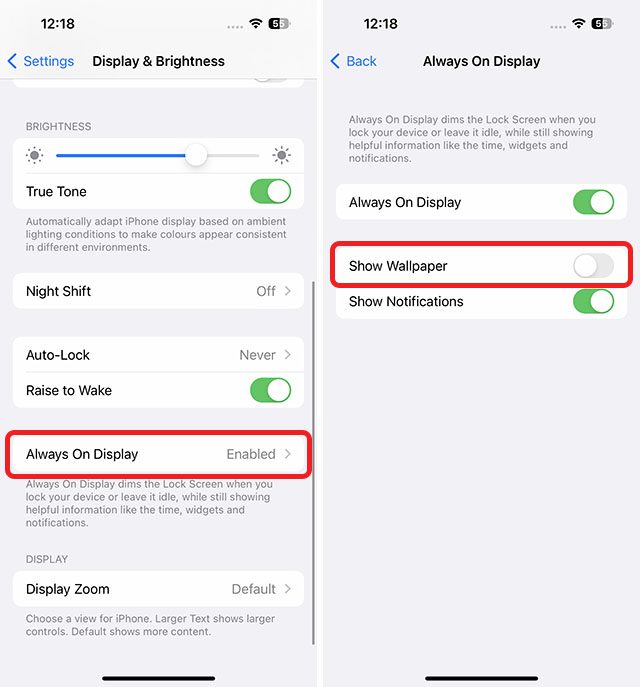
Das war’s! Das AOD ist jetzt ein einfacher schwarzer Bildschirm mit der Uhrzeit, den Sperrbildschirm-Widgets und Ihren Benachrichtigungen. Kein ablenkendes Hintergrundbild mehr.

Ausblenden/Anzeigen von Benachrichtigungen im iPhone Always-On-Display
Wenn Sie ein noch schlichteres Erlebnis mit dem iPhone AOD wünschen, können Sie auch die Benachrichtigungen auf dem Always-On-Display deaktivieren. So geht’s:
- Gehen Sie zu Einstellungen -> Anzeige & Helligkeit.

- Scrollen Sie nach unten und tippen Sie auf „Always On“. Tippen Sie hier auf den Schalter neben „Benachrichtigungen anzeigen“, um sie auszuschalten.
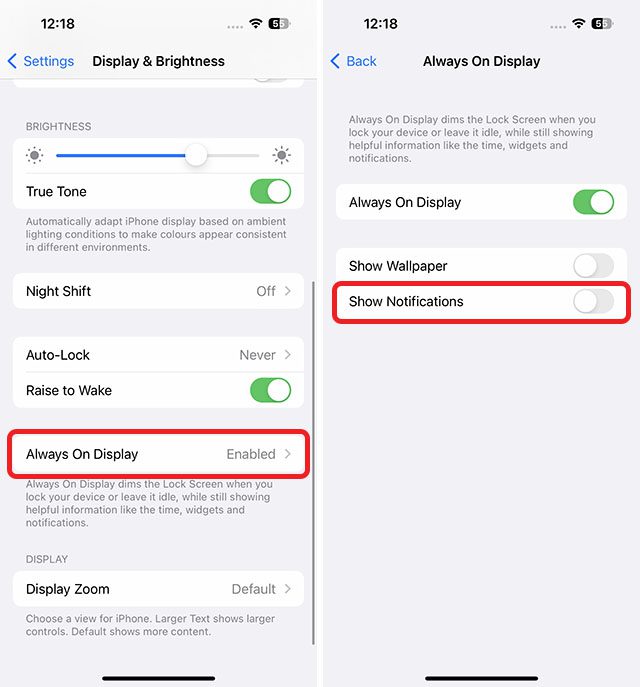
Ihr Always-On-Display zeigt jetzt keine Benachrichtigungen mehr an. So können Sie ein saubereres und weniger ablenkendes Erlebnis mit Ihrem iPhone 14 Pro haben.
Deaktivierung des Always-On-Displays beim iPhone 14 Pro
Wenn Sie AODs auf Smartphones generell nicht mögen, können Sie das Always-On-Display Ihres iPhone natürlich auch komplett deaktivieren. Wir haben einen speziellen Artikel über das Aktivieren/Deaktivieren des iPhone 14 Pro AOD, den Sie für detaillierte Anleitungen konsultieren können.
Einfache Anpassung des Always-On-Displays beim iPhone 14 Pro
So können Sie das Always-On-Display auf Ihrem iPhone 14 Pro anpassen. Auch wenn es nicht viele Anpassungsoptionen gibt, können Sie zumindest das Hintergrundbild und die Benachrichtigungen ausblenden, um zu verhindern, dass diese im AOD angezeigt werden. Wie haben Sie das Always-On-Display Ihres iPhones angepasst? Teilen Sie uns Ihre Gedanken in den Kommentaren mit.